win10磁盘拒绝访问的解决方法 win10访问磁盘被拒绝怎么办
更新时间:2023-06-20 09:39:33作者:zheng
我们有时在使用win10电脑的时候会打开电脑中的各种磁盘,来查看磁盘中的各种文件,但是有些用户在使用win10电脑的时候想要打开磁盘,但是电脑却提示磁盘拒绝访问,无法打开磁盘,这该怎么办呢?今天小编就教大家win10磁盘拒绝访问的解决方法,如果你刚好遇到这个问题,跟着小编一起来操作吧。
推荐下载:win10 ghost
方法如下:
1、点击任务栏"开始"按钮,弹出开始菜单选择"文件资源管理器"项。
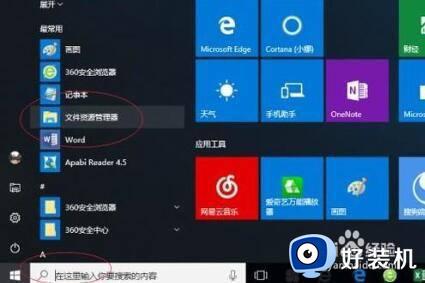
2、唤出"资源管理器"程序窗口。鼠标右击"此电脑→数据_01(D:)"驱动器,弹出快捷菜单选择"属性"项。
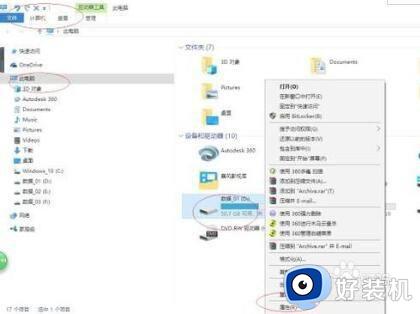
3、弹出"属性"对话框,选择"安全"标签,点击"高级"按钮。
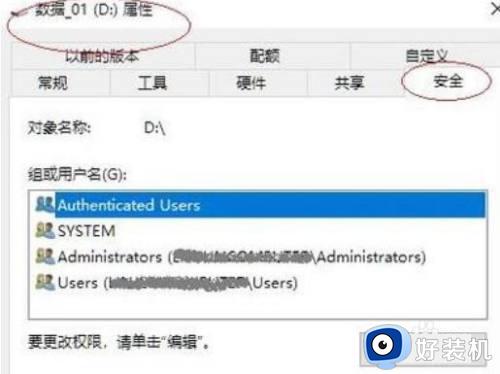
4、弹出"高级安全设置"对话框。选择"权限"标签,点击"更改权限"按钮。
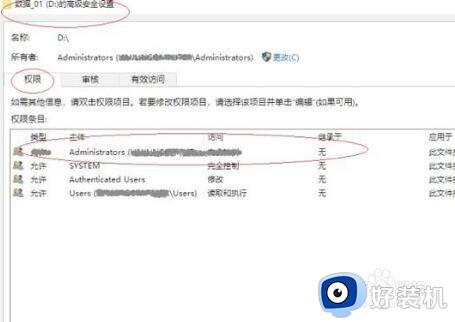
5、弹出"高级安全设置"对话框,选择"权限→权限条目→Administrators"项,点击"编辑"按钮。
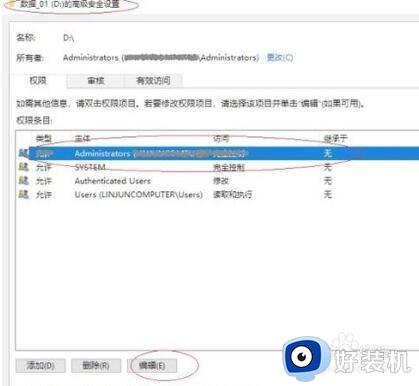
6、弹出"权限项目"对话框。选择"类型→允许"项、勾选所有"基本权限"项目复选框,点击"确定"按钮。
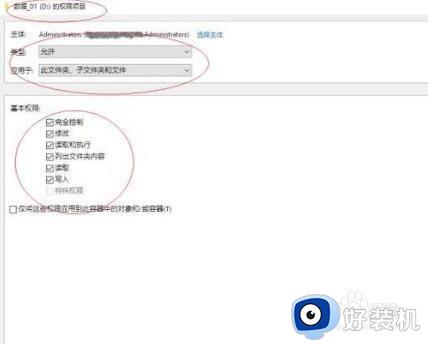
7、这样系统磁盘拒绝访问故障就解决了。
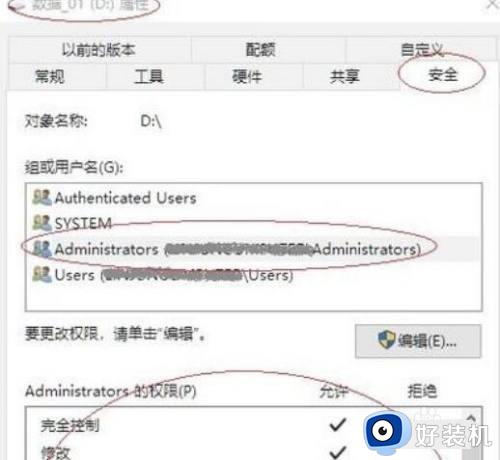
以上就是关于win10磁盘拒绝访问的解决方法的全部内容,还有不懂得用户就可以根据小编的方法来操作吧,希望能够帮助到大家。
win10磁盘拒绝访问的解决方法 win10访问磁盘被拒绝怎么办相关教程
- win10拒绝访问u盘怎么解除 win10系统拒绝访问u盘解决方法
- win10访问C盘提示“访问被拒绝”如何解决 win10访问C盘提示“访问被拒绝”的解决方法
- win10目标文件夹访问被拒绝怎么办 win10提示目标文件夹访问被拒绝的解决方法
- Win10设置application identity被拒绝怎么回事 Win10设置application identity被拒绝解决方法
- windows10update拒绝访问的解决方法 win10修改服务拒绝访问怎么修复
- windows10update拒绝访问如何修复 win10update拒绝访问怎么办
- windows10update拒绝访问如何解决 win11update拒绝访问怎么办
- win10重启dhcp拒绝访问什么原因 win10重启dhcp拒绝访问多种解决方法
- win10 运行 shutdown 拒绝访问怎么办 win10 shutdown远程关机拒绝访问的解决步骤
- chatgpt 访问被拒绝怎么办 chatgpt拒绝访问的解决方法
- win10拼音打字没有预选框怎么办 win10微软拼音打字没有选字框修复方法
- win10你的电脑不能投影到其他屏幕怎么回事 win10电脑提示你的电脑不能投影到其他屏幕如何处理
- win10任务栏没反应怎么办 win10任务栏无响应如何修复
- win10频繁断网重启才能连上怎么回事?win10老是断网需重启如何解决
- win10批量卸载字体的步骤 win10如何批量卸载字体
- win10配置在哪里看 win10配置怎么看
win10教程推荐
- 1 win10亮度调节失效怎么办 win10亮度调节没有反应处理方法
- 2 win10屏幕分辨率被锁定了怎么解除 win10电脑屏幕分辨率被锁定解决方法
- 3 win10怎么看电脑配置和型号 电脑windows10在哪里看配置
- 4 win10内存16g可用8g怎么办 win10内存16g显示只有8g可用完美解决方法
- 5 win10的ipv4怎么设置地址 win10如何设置ipv4地址
- 6 苹果电脑双系统win10启动不了怎么办 苹果双系统进不去win10系统处理方法
- 7 win10更换系统盘如何设置 win10电脑怎么更换系统盘
- 8 win10输入法没了语言栏也消失了怎么回事 win10输入法语言栏不见了如何解决
- 9 win10资源管理器卡死无响应怎么办 win10资源管理器未响应死机处理方法
- 10 win10没有自带游戏怎么办 win10系统自带游戏隐藏了的解决办法
